Zawiadomienie podmiotu o rozpoczęciu ewaluacji:
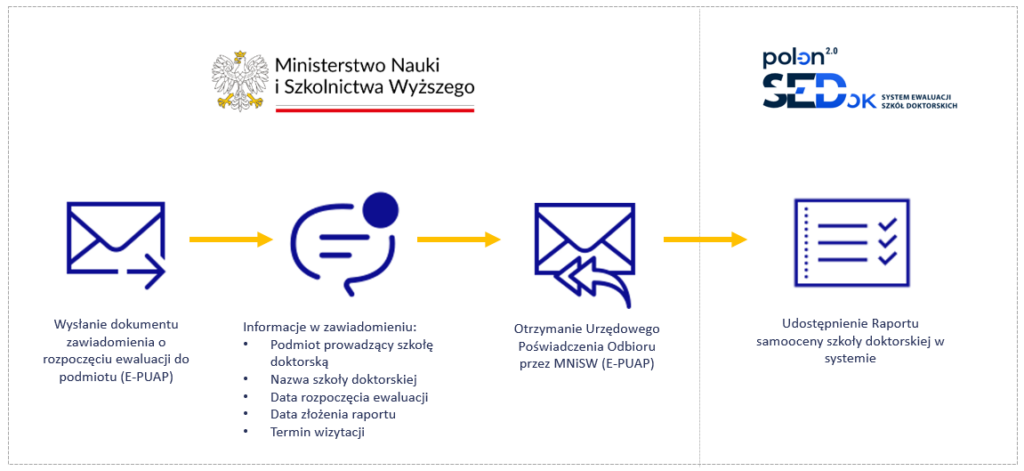
Proces uzupełnienia i wysłania Raportu samooceny:
Uczelnia ma 12 tygodni na przygotowanie Raportu samooceny.
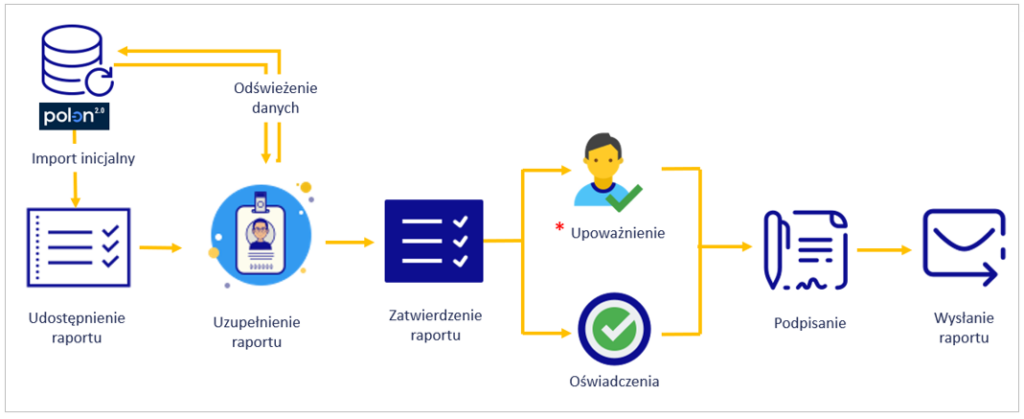
* Upoważnienie jest wymagane, jeśli raport będzie podpisywała osoba inna niż osoba kierująca podmiotem.
1. Udostępnienie raportu
Widok udostępnionych w systemie SEDok raportów samooceny dla rozpoczętych ewaluacji szkół doktorskich prowadzonych lub współprowadzonych przez podmiot:
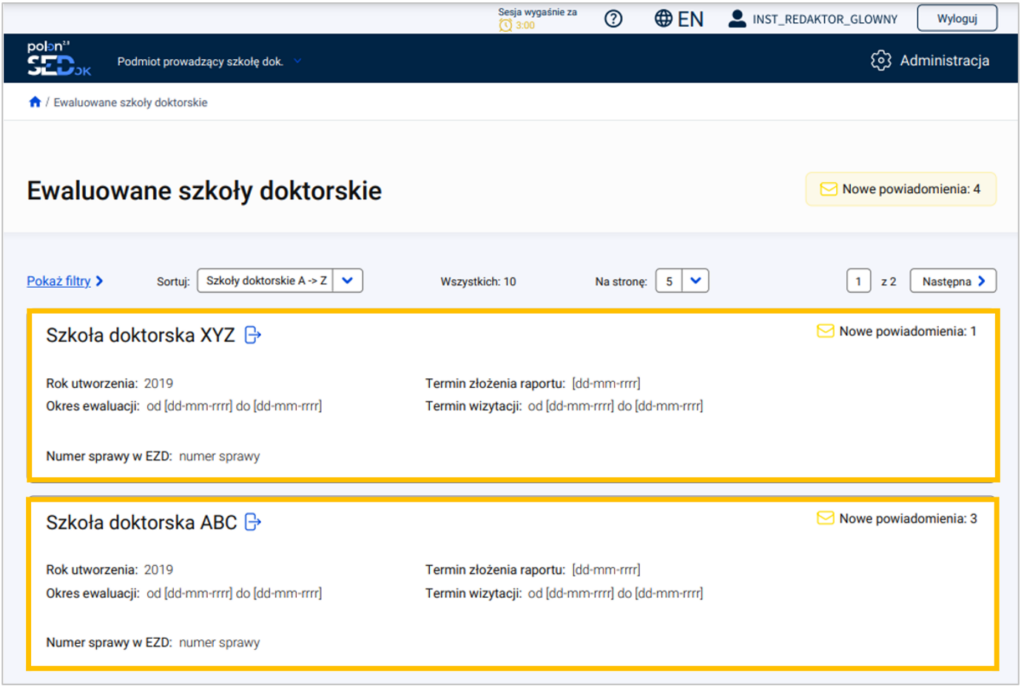
Udostępniony Raport samooceny zawiera następujące dane:
- Nazwa szkoły doktorskiej
- Status ewaluacji
- Rok utworzenia
- Okres ewaluacji
- Termin złożenia raportu
- Termin wizytacji
- Numer sprawy w EZD
Pole Okres ewaluacji wyliczany jest następująco:
- przy pierwszej ewaluacji – od daty rozpoczęcia kształcenia w szkole doktorskiej (najwcześniejsza data rozpoczęcia kształcenia w ramach programu kształcenia) do daty rozpoczęcia ewaluacji przesłanej w zawiadomieniu do podmiotu
- przy kolejnej ewaluacji – od daty rozpoczęcia ewaluacji przesłanej w zawiadomieniu do podmiotu do daty rozpoczęcia kolejnej ewaluacji przesłanej w zawiadomieniu do podmiotu
Powiadomienia w Raporcie samooceny:
Informacje o wszelkich zmianach w statusie raportu wyświetlane są w postaci powiadomień systemowych. Dodatkowo informacje o powiadomieniach przesyłane są drogą mailową.
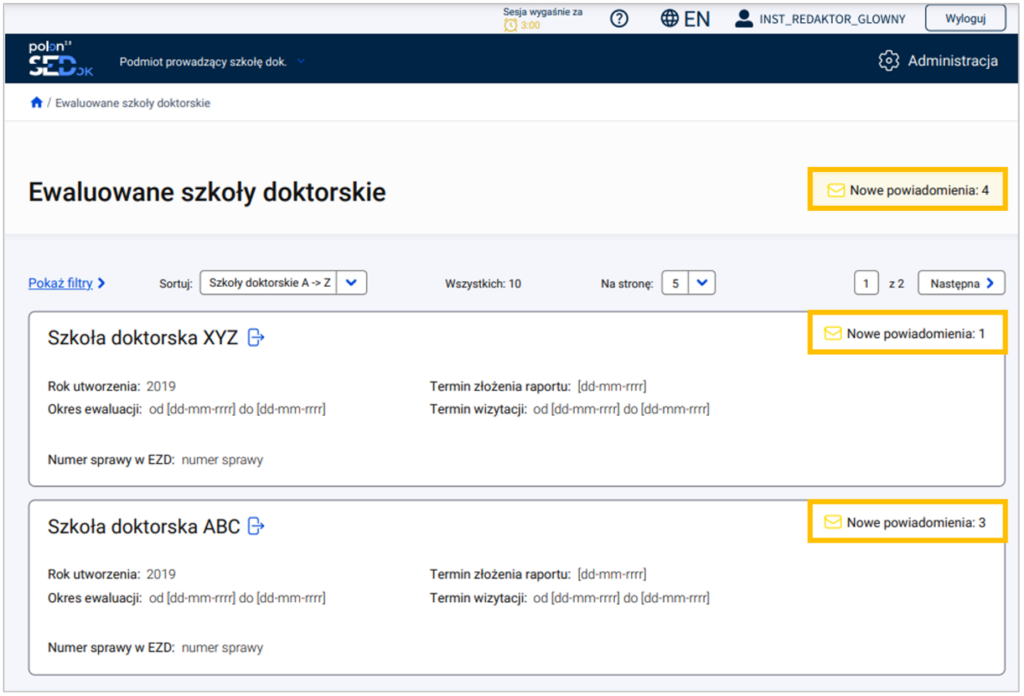
2. Uzupełnianie Raportu samooceny
Struktura Raportu samooceny:
Kliknięcie w nazwę szkoły doktorskiej przeniesie nas do szczegółów ewaluacji tej szkoły. W zakładce Raport samooceny widoczne są podstawowe informacje o raporcie przekazane w zawiadomieniu [1] oraz elementy raportu samooceny [2] w podziale na:
- Raport
- Oświadczenia
- Upoważnienia
- Uzupełnienia
- Historia zmian raportu
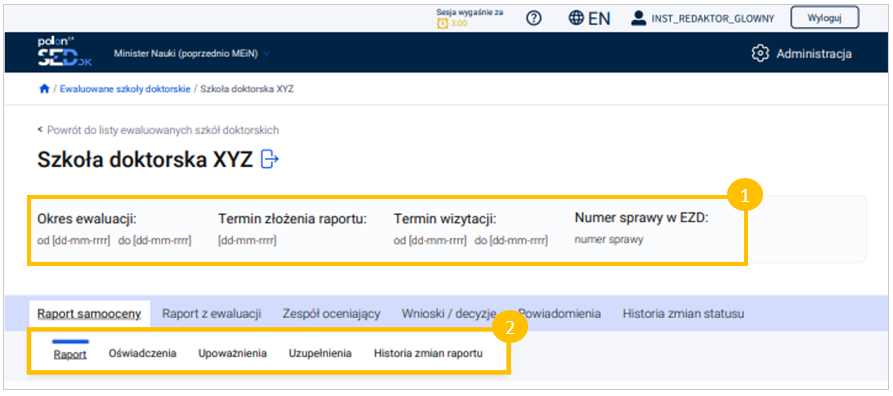
Zakładka: Raport
Odświeżanie danych z systemu POL-on:
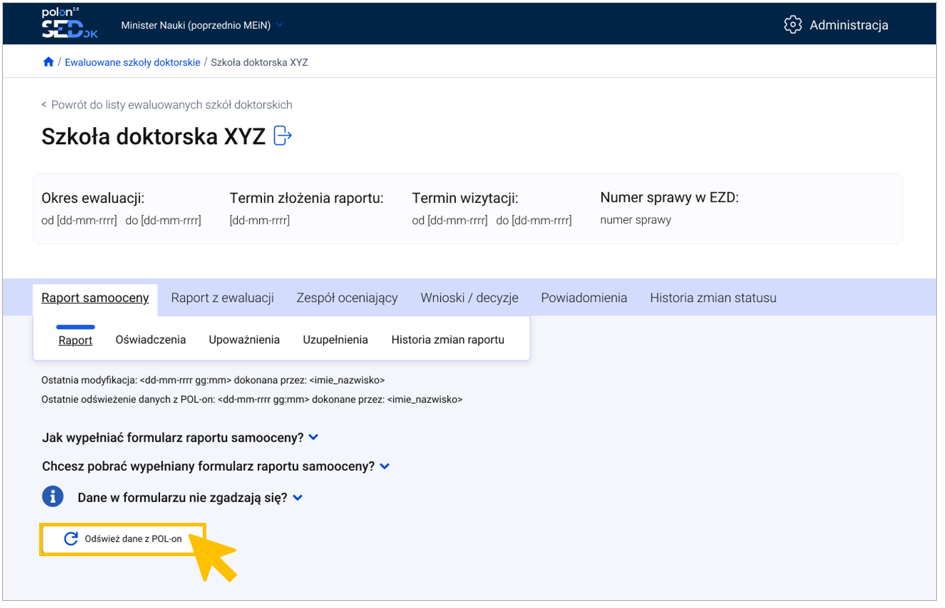
Po zmianie danych w systemie POL-on należy kliknąć w formularzu przycisk Odśwież dane z POL-on. Odświeżenie odbywa się asynchronicznie, więc zmiany w danych będą widoczne z pewnym opóźnieniem czasowym, o którym użytkownik zostanie poinformowany.
Sekcje w Raporcie samooceny
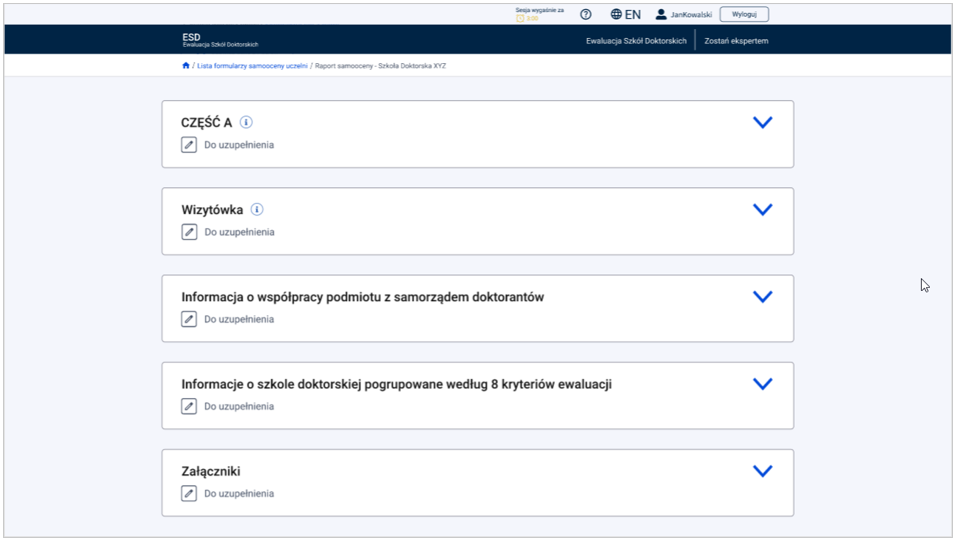
Pod każdą sekcją jest widoczny stan uzupełnienia. Początkowy stan to Do uzupełnienia. Sekcja częściowo uzupełniona ma stan Uzupełnij dane i wyświetli sie w kolorze pomarańczowym. Natomiast sekcja uzupełniona ma stan Uzupełnione i wyświetli się w kolorze zielonym.
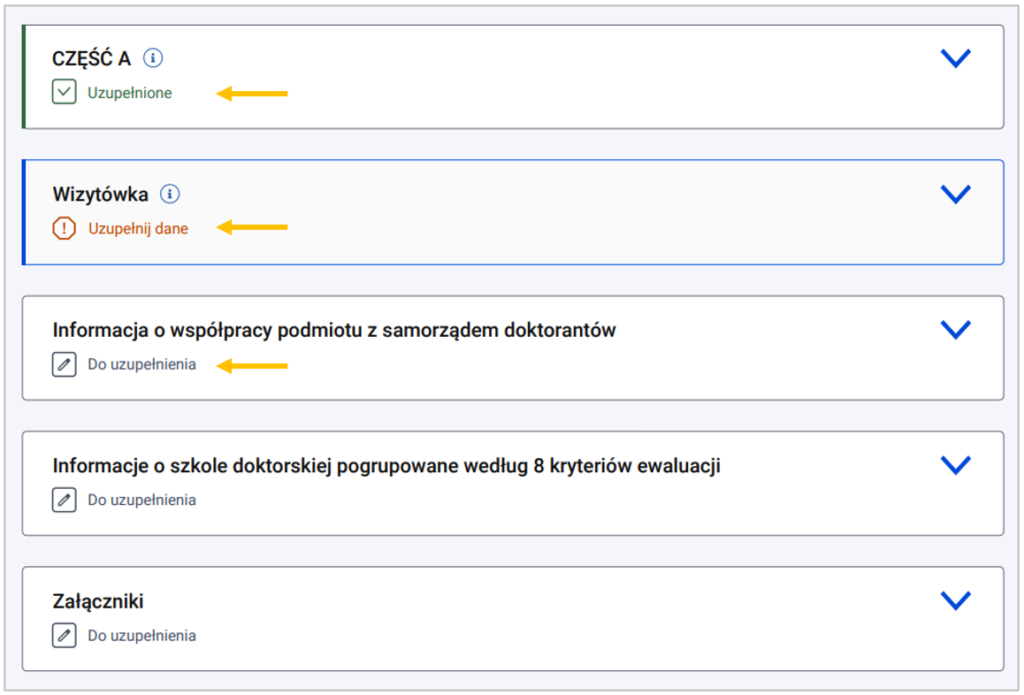
Po wprowadzeniu danych do formularza należy zapisać dane. System umożliwia zapisywanie danych częściowych.
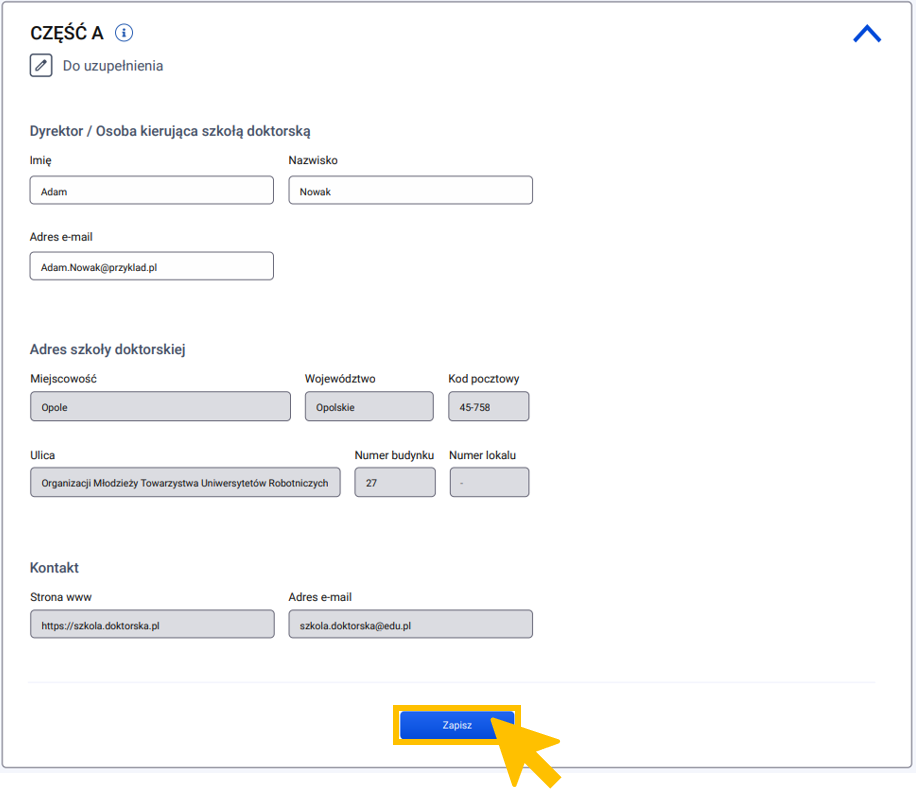
Opuszczenie sekcji formularza bez zapisania danych spowoduje utratę uzupełnionych danych.
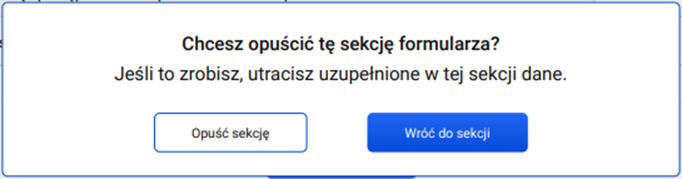
Sekcja: Część A
W części A należy uzupełnić dane osoby kierującej szkołą doktorską. Pozostałe dane zostały pobrane z POL-on z modułu Szkoły doktorskie.
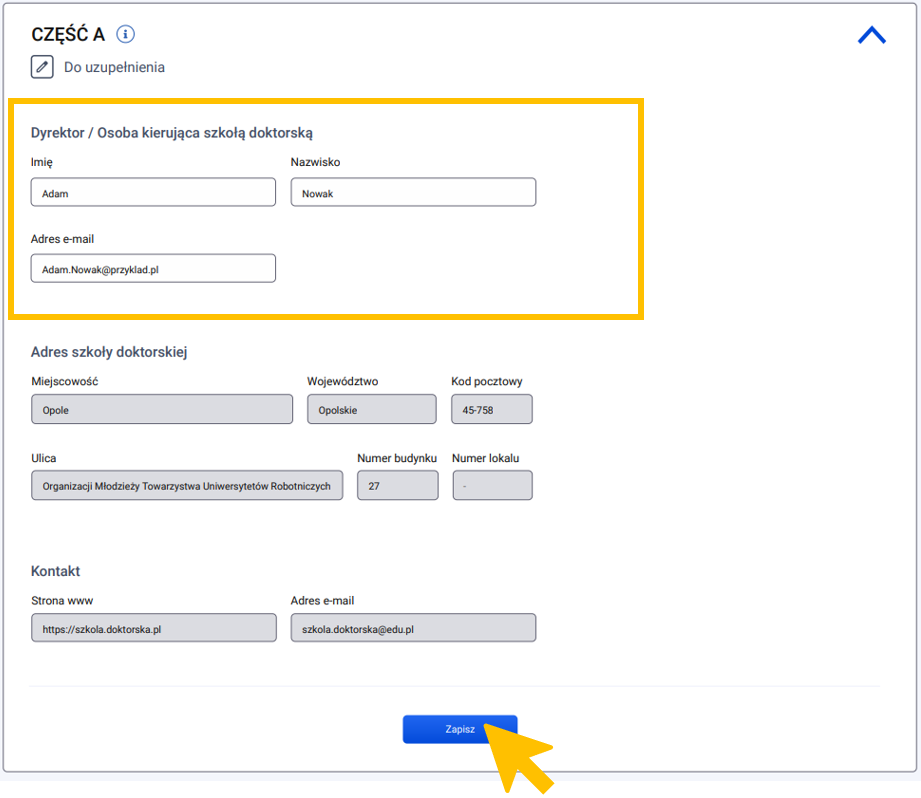
Sekcja: Wizytówka
Dane do ręcznego uzupełnienia:
- Charakterystyka szkoły doktorskiej
- Kadra kształcąca – Promotorzy pomocniczy
- Liczba doktorantów zrekrutowanych (w poszczególnych naborach)
- Liczba doktorantów w programie Doktorat wdrożeniowy
- Liczba doktorantów w programach UE
- Liczba doktorantów zatrudnionych w podmiocie prowadzącym szkołę doktorską jako nauczyciel akademicki lub pracownik naukowy
Pozostałe pola są wypełniane automatycznie na podstawie danych z POL-on.
Wersje językowe:
Dane należy wypełnić w dwóch wersjach językowych: polskiej i angielskiej.
W przypadku programów, wersja polska będzie pobrana z POL-on z modułu Szkoły doktorskie (szara, tj. nieaktywna), natomiast wersję angielską należy uzupełnić ręcznie.
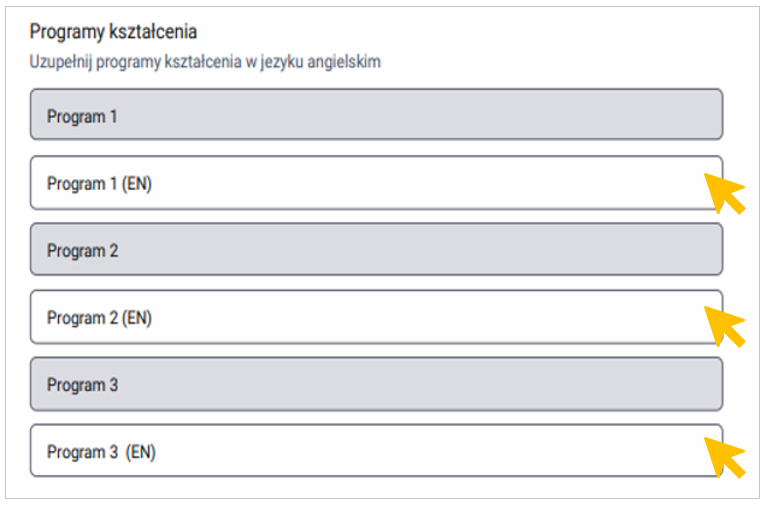
Dane liczbowe pobrane lub wyliczone na bazie danych z POL-on będą automatycznie wyświetlane w obu wersjach językowych.
Pola opisowe:
Pola opisowe podczas edycji wyświetlają się jednocześnie w dwóch wersjach językowych, przy czym aktualnie wypełniana wersja językowa podświetla się na niebiesko. Wersja nieuzupełniona podświetlona jest na czerwono. Przycisk w prawym górnym rogu pozwala przełączać się między wersjami.
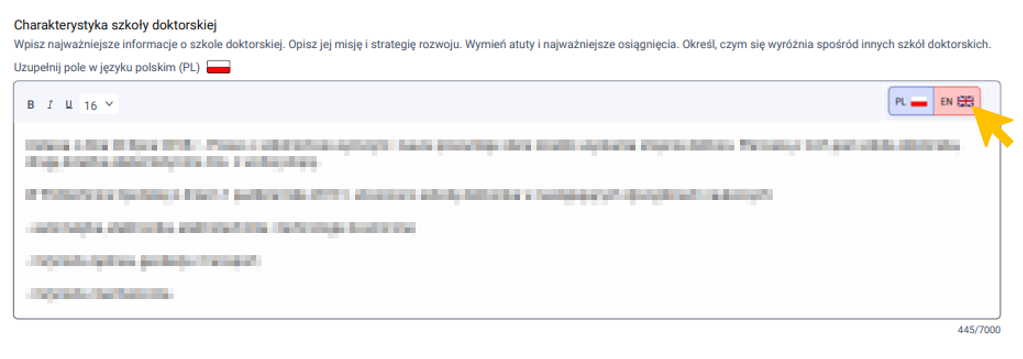
Pod każdym polem opisowym znajduje się informacja o dopuszczalnym limicie znaków.
Pola liczbowe:
Dane liczbowe, których nie można uzupełnić na bazie POL-on, należy wprowadzić ręcznie. Pola do ręcznego uzupełnienia oznaczone są ramką.
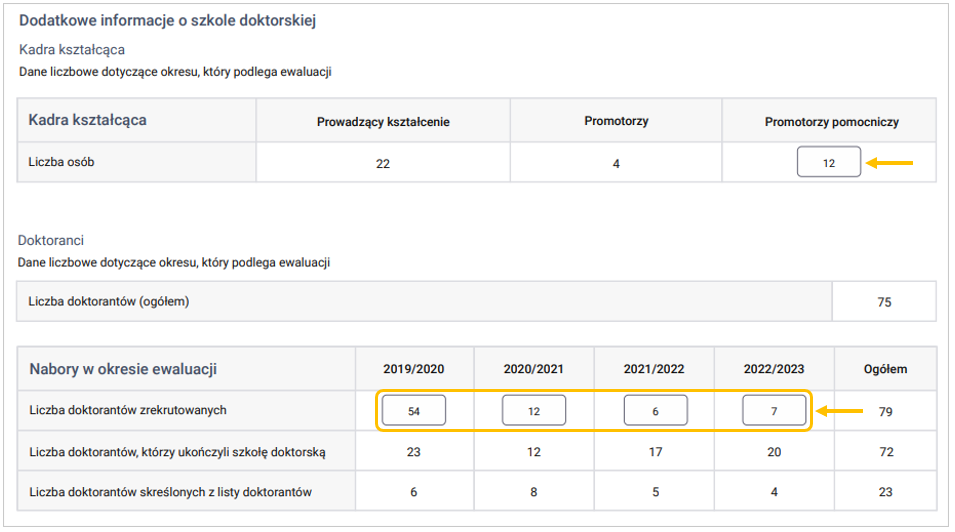
Sekcja: Informacja o współpracy podmiotu z samorządem doktorantów
W sekcji Informacja o współpracy podmiotu z samorządem doktorantów należy wypełnić pola opisowe w dwóch wersjach językowych.
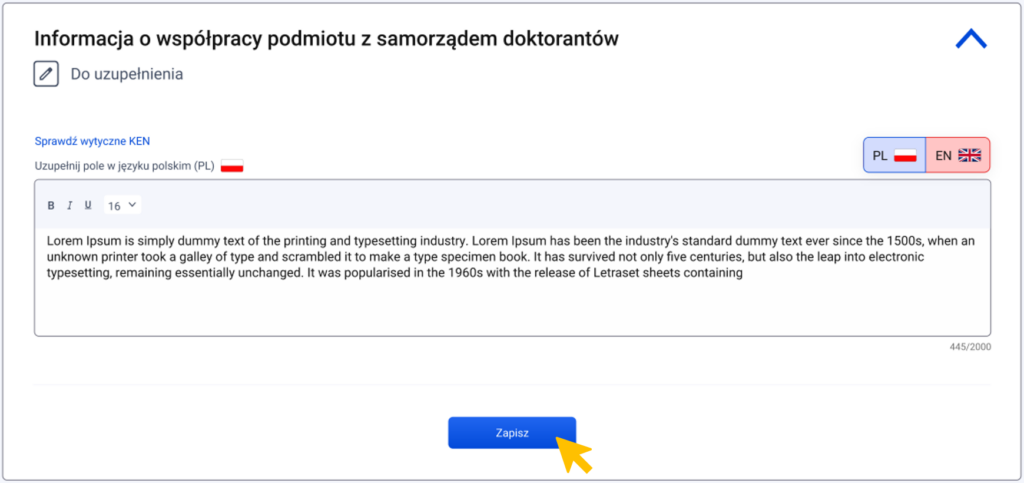
Przycisk Zapisz staje się aktywny po uzupełnieniu co najmniej jednego pola w sekcji.
Sekcja: Informacje o szkole doktorskiej pogrupowane według 8 kryteriów ewaluacji
Pola opisowe do ręcznego uzupełnienia:
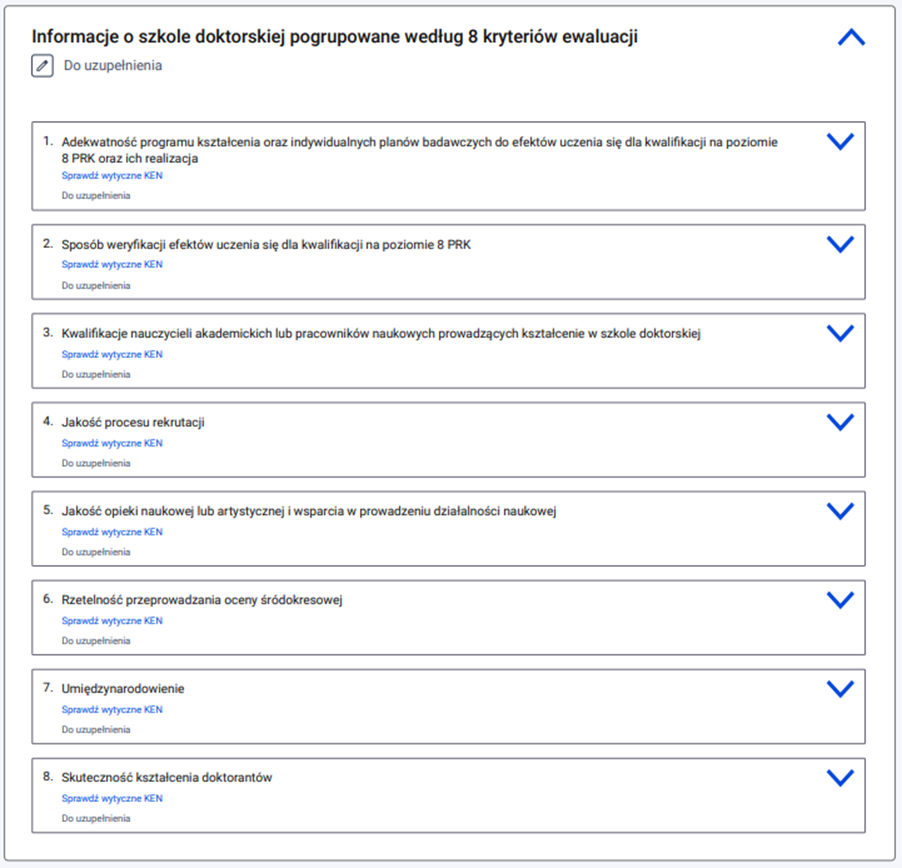
Każde kryterium po wypełnieniu należy zapisać oddzielnie.
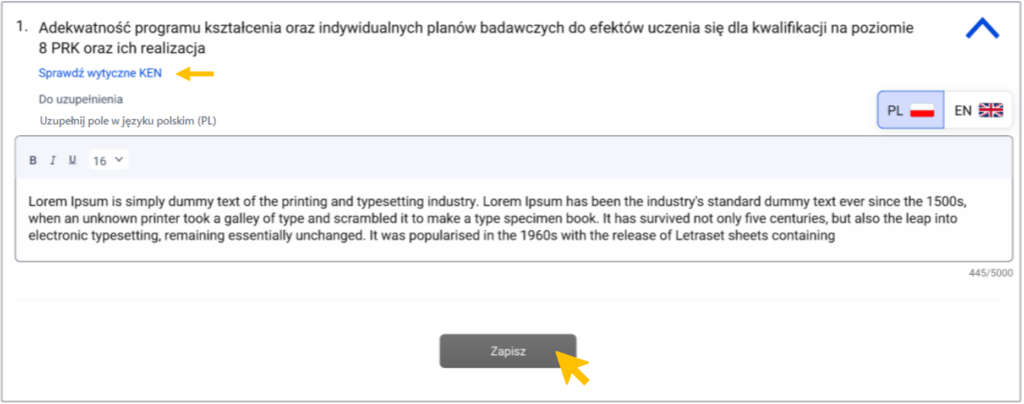
Kryterium 8 PRK: Skuteczność kształcenia doktorantów zawiera pola liczbowe wyliczane i pobierane na podstawie danych w POL-on oraz pola opisowe w dwóch wersjach językowych: polskiej i angielskiej.
W formatkach poszczególnych kryteriów znajdują się linki do wytycznych KEN – Sprawdź wytyczne KEN.
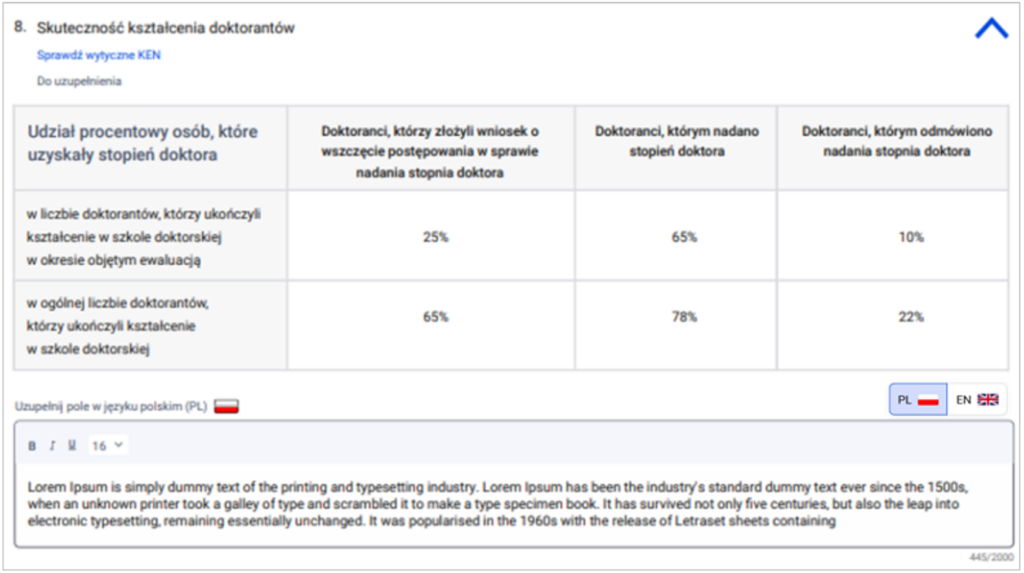
Dodatkowo do każdej dyscypliny, wybranej z listy dyscyplin, w których prowadzona jest szkoła, należy dodać opis od 3 do 5 osiągnięć w dwóch wersjach językowych. Wszystkie opisy osiągnięć w danej wersji językowej wprowadzamy do jednego pola.
W dolnej części formatki znajduje się przycisk Dodaj kolejną dyscyplinę.
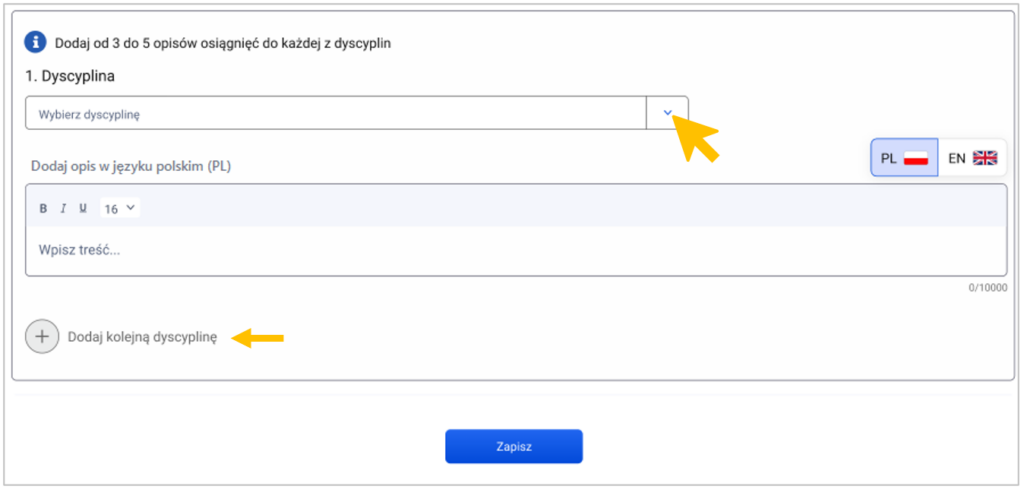
Sekcja: Załączniki
Pola do uzupełnienia w postaci załączników:
- Adekwatność programu kształcenia oraz indywidualnych planów badawczych do efektów uczenia się dla kwalifikacji na poziomie 8 PRK oraz ich realizacja
- Załącznik: Programy kształcenia w okresie objętym ewaluacją
- Sposób weryfikacji efektów uczenia się dla kwalifikacji na poziomie 8 PRK
- Załącznik: Zasady weryfikacji efektów uczenia się dla kwalifikacji na poziomie 8 PRK
- Kwalifikacje nauczycieli akademickich lub pracowników naukowych prowadzących kształcenie w szkole doktorskiej
- Załącznik: Sylwetki prowadzących kształcenie w SD nauczycieli akademickich lub pracowników naukowych o najwyższych kwalifikacjach
- Jakość procesu rekrutacji
- Załącznik: Składy komisji rekrutacyjnych w okresie objętym ewaluacją
- Załącznik: Zasady rekrutacji do szkoły doktorskiej obowiązujące w okresie objętym ewaluacją
- Załącznik: Regulamin szkoły doktorskiej obowiązujący w okresie objętym ewaluacją
- Rzetelność przeprowadzenia oceny śródokresowej
- Załącznik: Akty prawa wewnętrznego opracowane na potrzeby oceny śródokresowej obowiązujące w okresie objętym ewaluacją (np. zasady oraz kryteria oceny)
Załączniki w wersji polskiej i angielskiej dodawane są do wskazanych kryteriów.
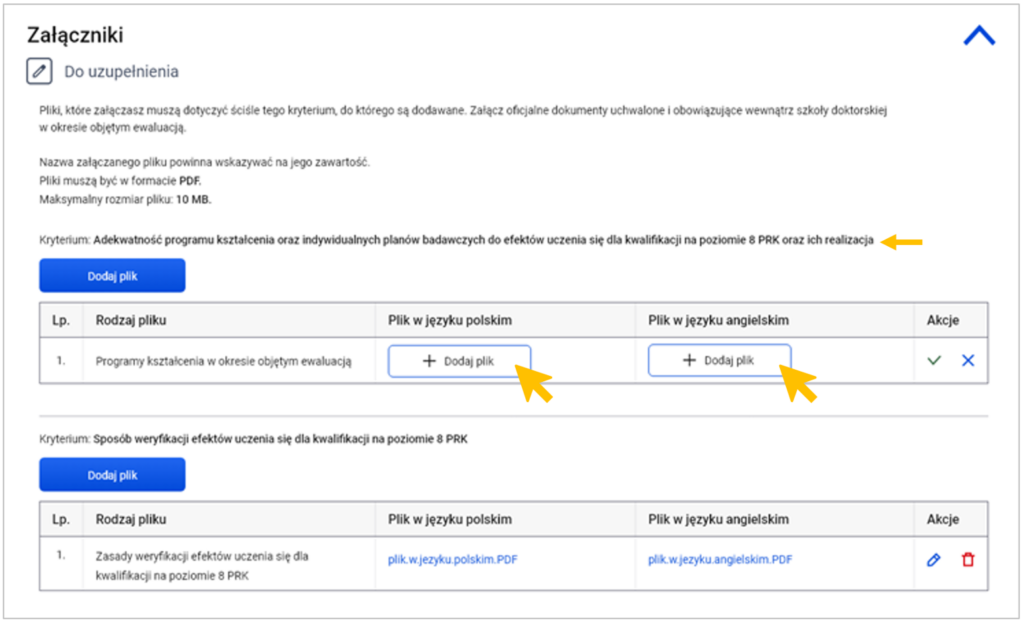
3. Zatwierdzenie Raportu samooceny
Po uzupełnieniu wszystkich sekcji i zapisaniu w nich danych (stan: uzupełnione), przycisk Zatwierdź staje się aktywny.
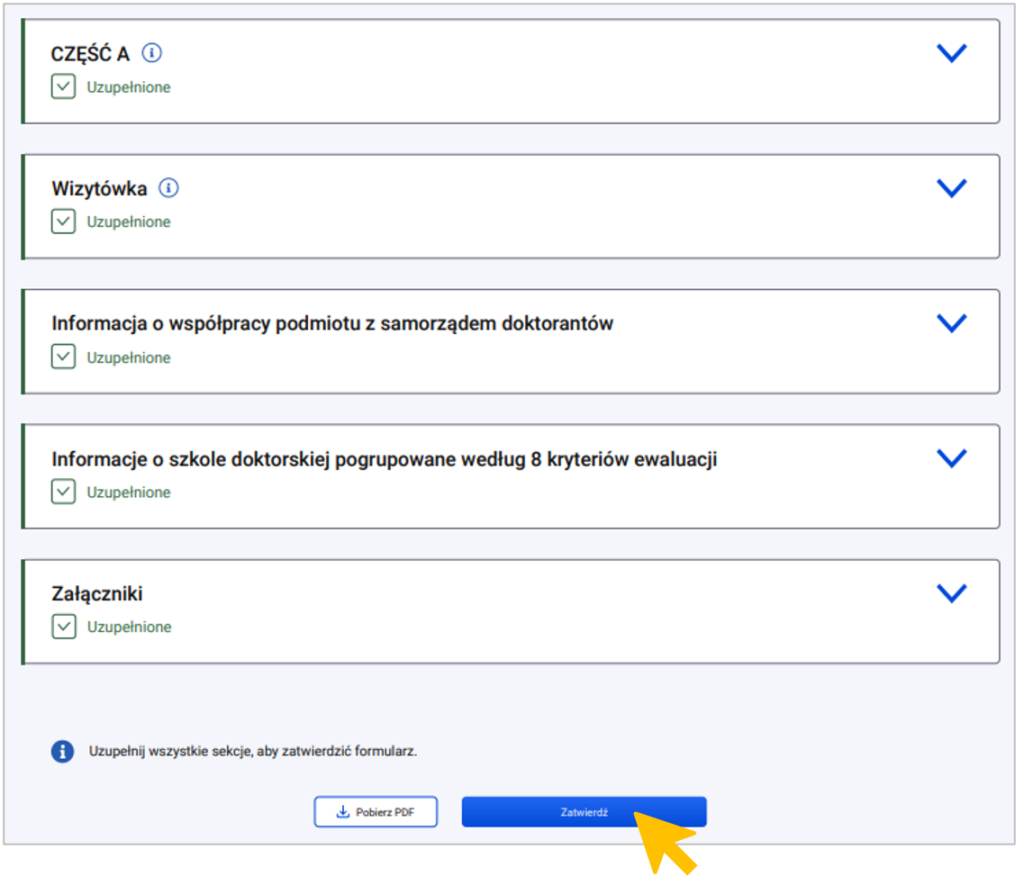
Zatwierdzenie można cofnąć. Obok przycisku Zatwierdzenia jest również przycisk do pobrania raportu w formacie PDF.
Po zatwierdzeniu raportu system wyświetli odpowiedni komunikat.
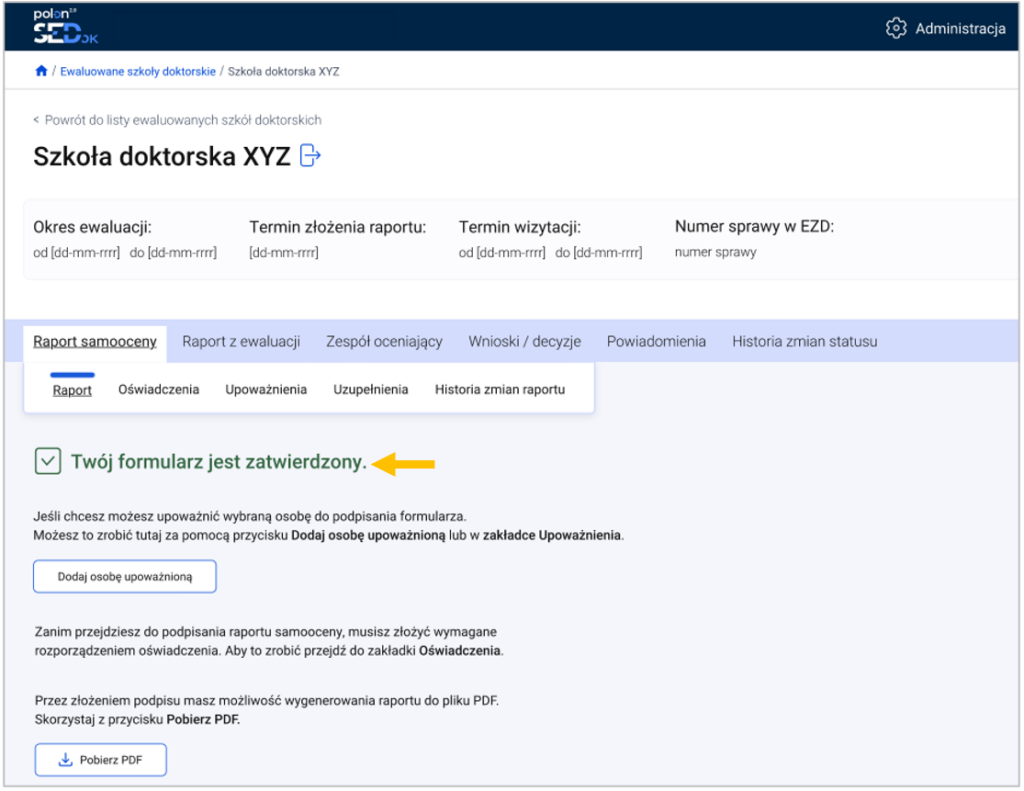
4. Złożenie oświadczeń
Zakładka: Oświadczenia
Zatwierdzenie [1] Raportu samooceny umożliwia złożenie oświadczeń [2]. Jest to krok wymagany przed przed podpisaniem [3] i wysłaniem raportu [4].
Zaznaczenie oświadczeń w jednej wersji językowej jest równoznaczne z zaznaczeniem ich w drugiej wersji.
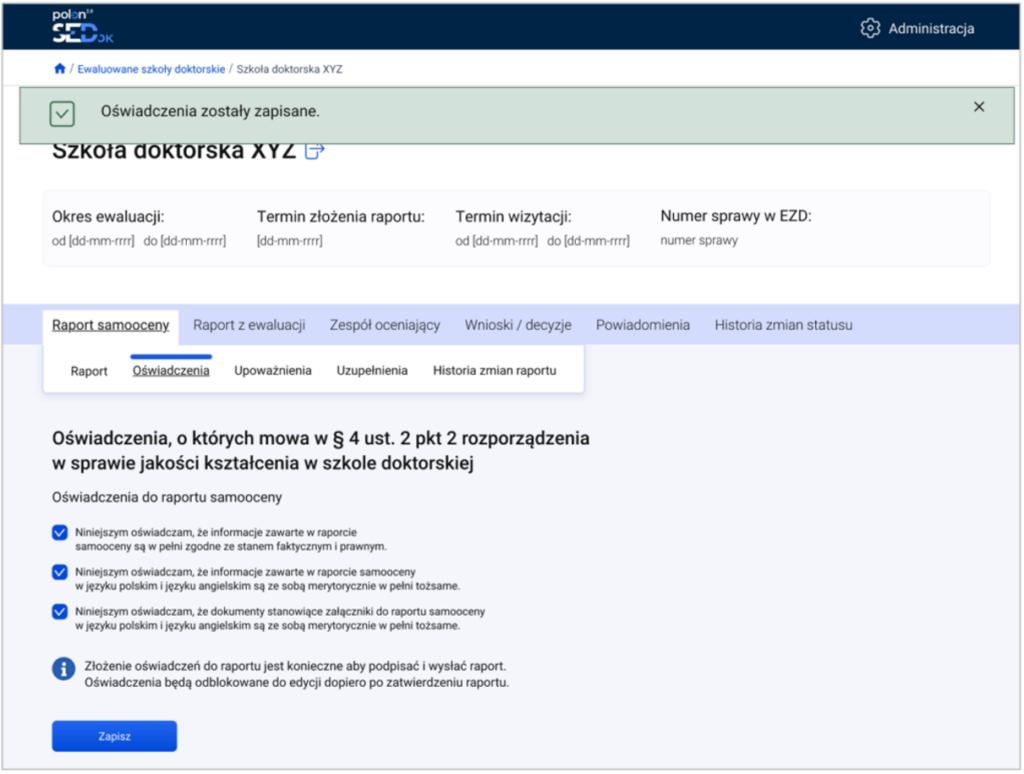
Przycisk Zapisz staje się aktywny po zatwierdzeniu Raportu samooceny.
5. Dodanie upoważnienia (opcjonalne)
Zakładka: Upoważnienia
Upoważnienie pracownika do podpisania raportu może być wprowadzone do systemu z poziomu zakładki Raport po zatwierdzeniu całości raportu o ile wcześniej nie zostało wprowadzone z poziomu zakładki Upoważnienia.
Upoważnienie jest niezbędne, jeśli osobą podpisującą i wysyłającą raport jest osoba inna niż osoba kierująca podmiotem.
Zakładka Raport:
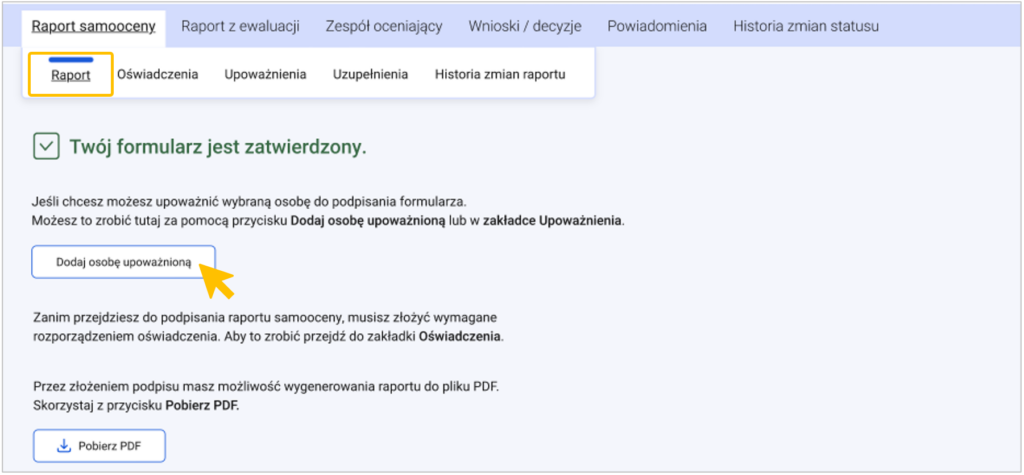
Zakładka Upoważnienia:
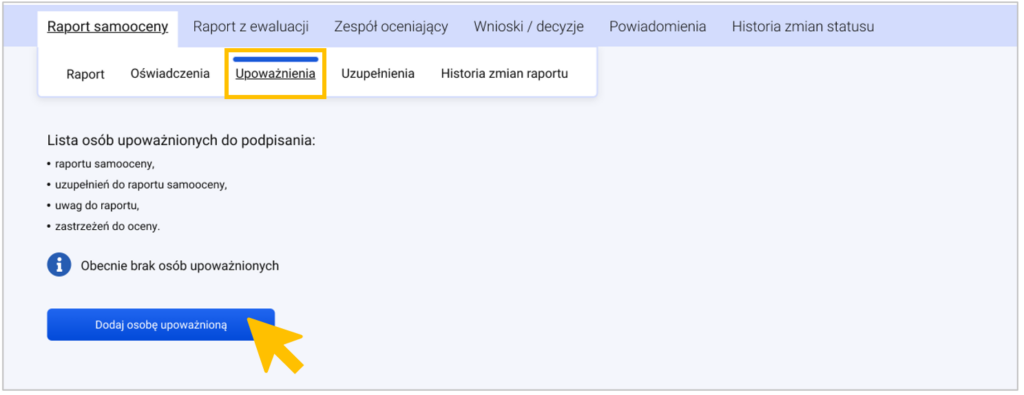
Aby dać pracownikowi upoważnienie do podpisu raportu należy:
- wybrać z listy jego imię i nazwisko (na liście widoczne są wyłącznie osoby posiadające rolę INST_REDAKTOR_GLOWNY)
- dodać pliki z upoważnieniem w wersji polskiej lub angielskiej
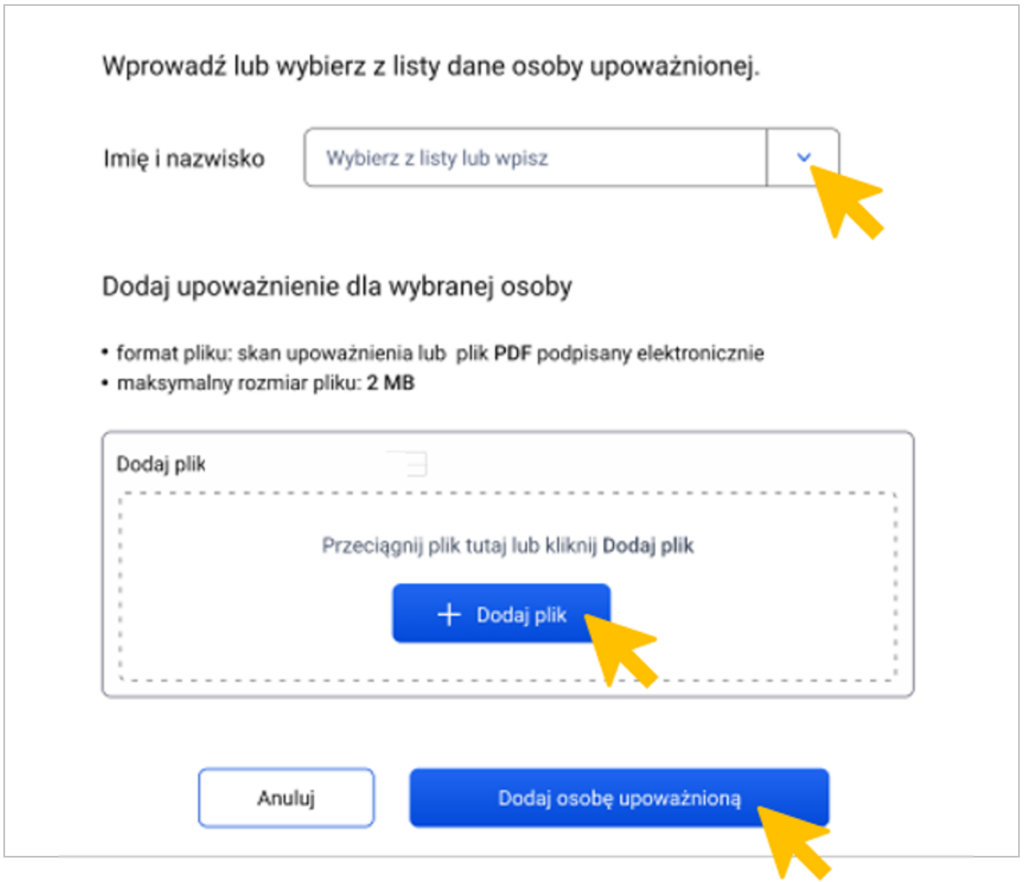
Dodane upoważnienie:
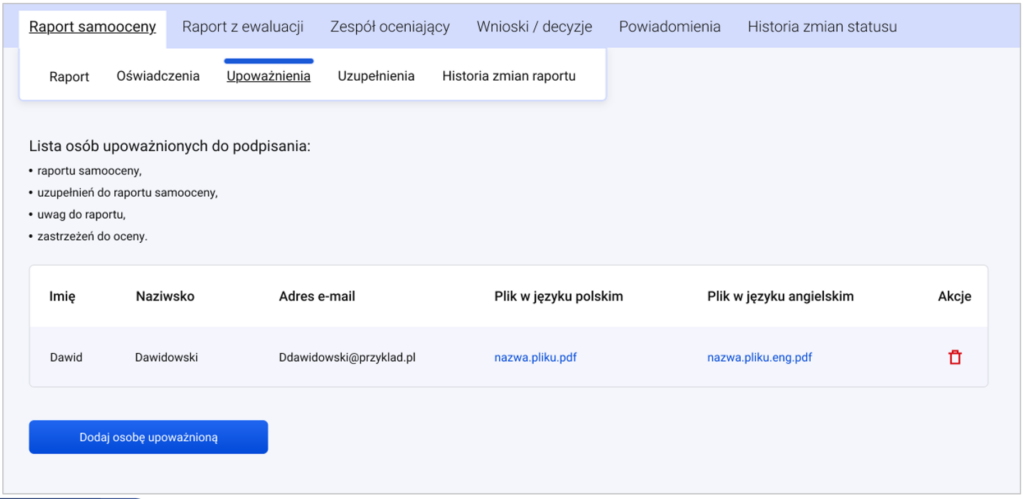
6. Podpisanie Raportu samooceny
Raport podpisuje osoba kierująca podmiotem lub inna osoba posiadająca odpowiednie upoważnienie.
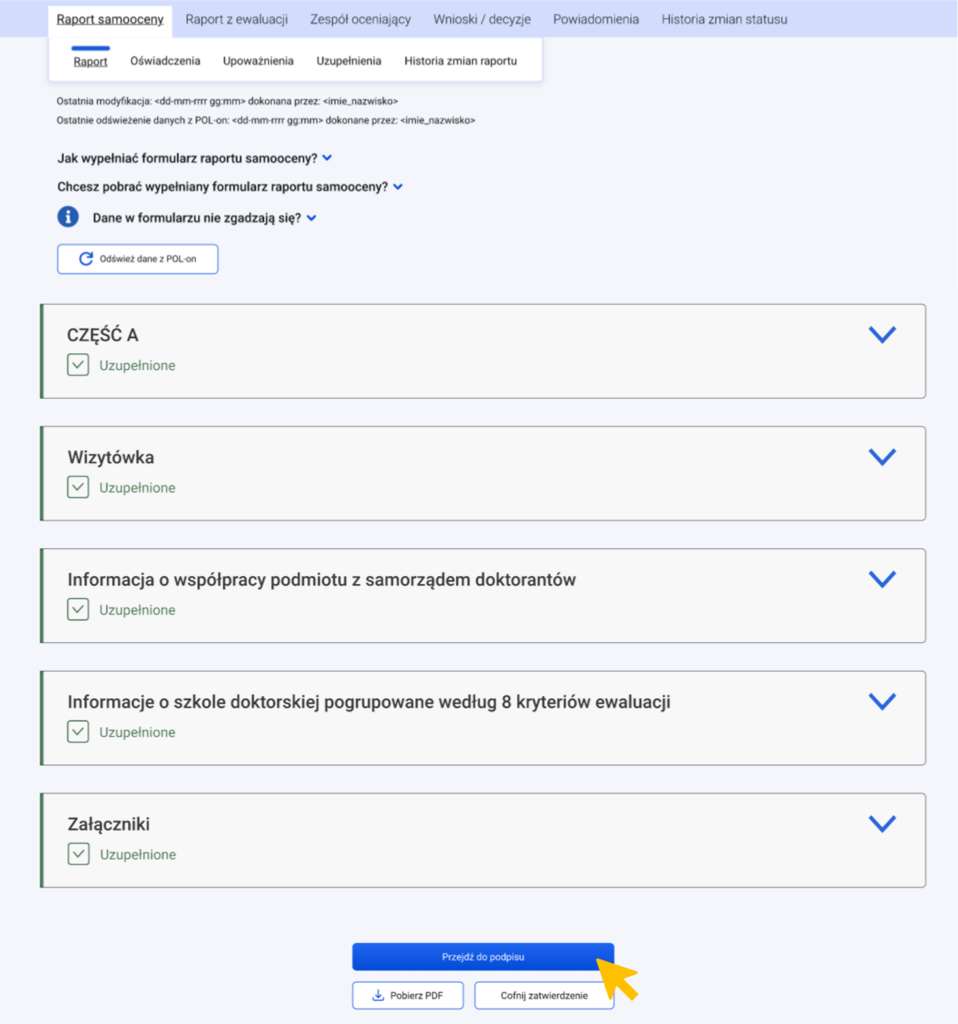
Po kliknięciu w przycisk Przejdź do podpisu system wyświetli dwie opcje podpisania Raportu samooceny:
- Podpis OPI (aplikacja umożliwiająca podpisywanie dokumentów podpisem kwalifikowanym osoby uprawnionej bez opuszczania systemu SEDok. Wymaga zainstalowania.)
- Inny podpis kwalifikowany
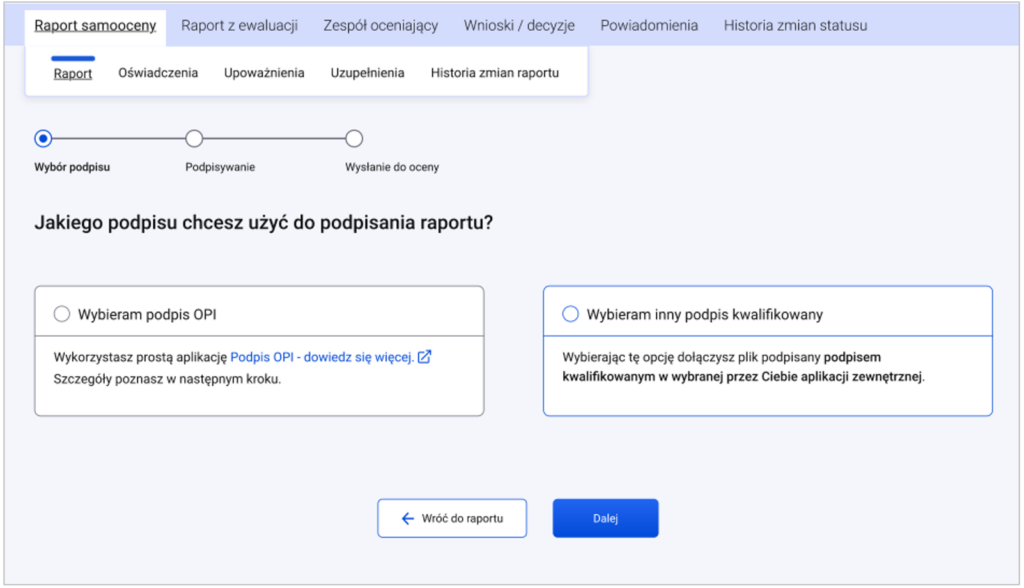
1. Podpisanie Raportu z wykorzystaniem aplikacji Podpis OPI:
W celu podpisania Raportu należy pobrać go w formacie PDF (można to zrobić klikając w link Pobierz raport [pdf]
Aplikacja Podpis OPI wymaga instalacji. Dostępna jest pod linkiem Pobierz ją i zainstaluj. Raz zainstalowana aplikacja pozwoli na podpisywanie dokumentów w wielu systemach OPI.
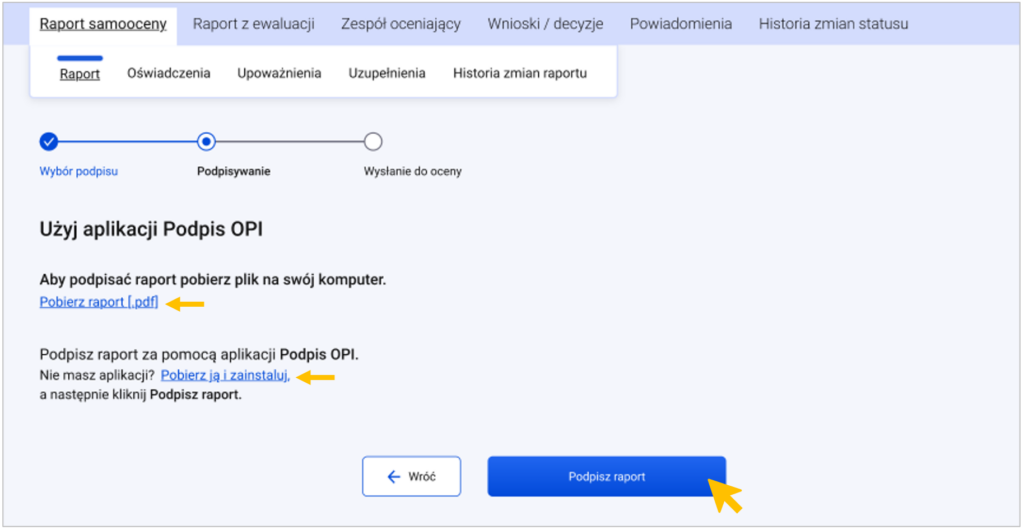
Po podpisaniu Raportu system wyświetli komunikat o prawidłowym podpisaniu raportu i jednocześnie aktywuje przycisk Wyślij do oceny.
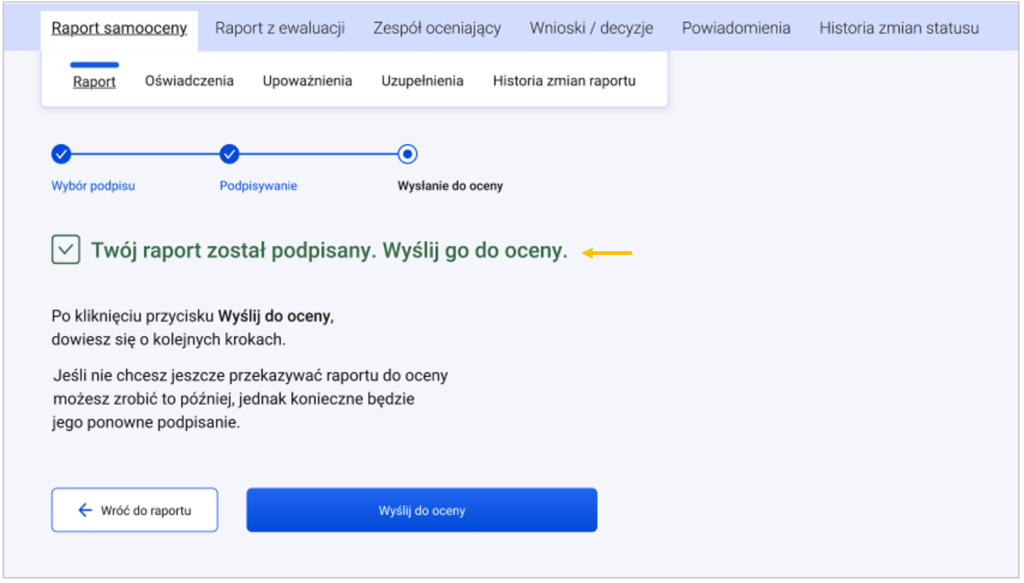
2. Podpisanie Raportu podpisem kwalifikowanym z wykorzystaniem aplikacji zewnętrznej:
W celu podpisania Raportu samooceny w aplikacji zewnętrznej, należy:
- Pobrać Raport w formacie PDF (można to zrobić klikając w link Pobierz raport [pdf]
- Podpisać Raport w aplikacji zewnętrznej
- Załączyć podpisany Raport w dwóch wersjach językowych za pomocą przycisku Dodaj plik.
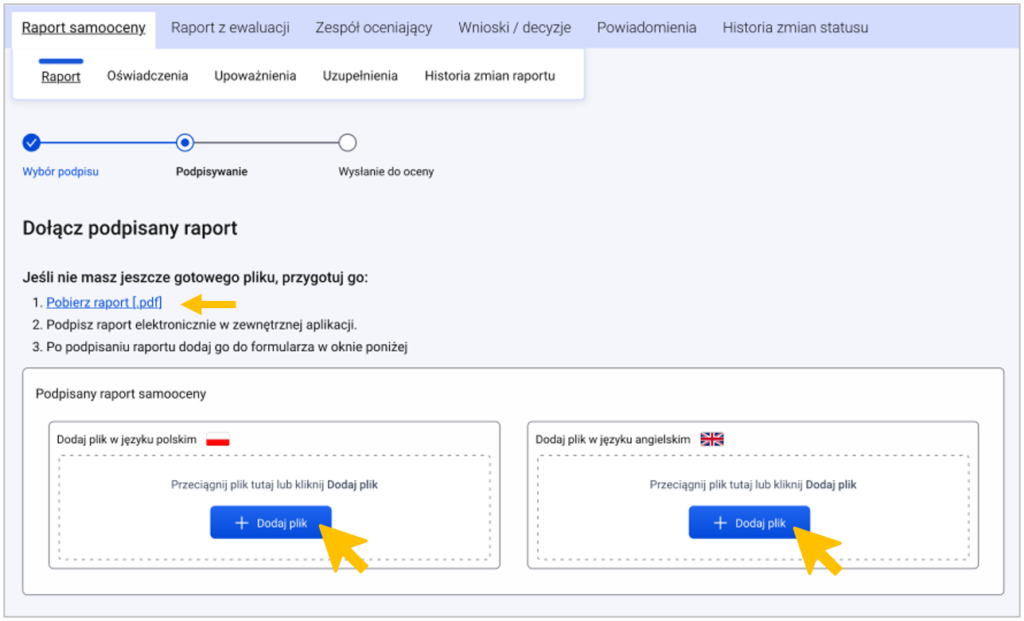
Po poprawnym załączeniu pliku system wyświetli odpowiedni komunikat i jednocześnie aktywuje przycisk Wyślij do oceny.
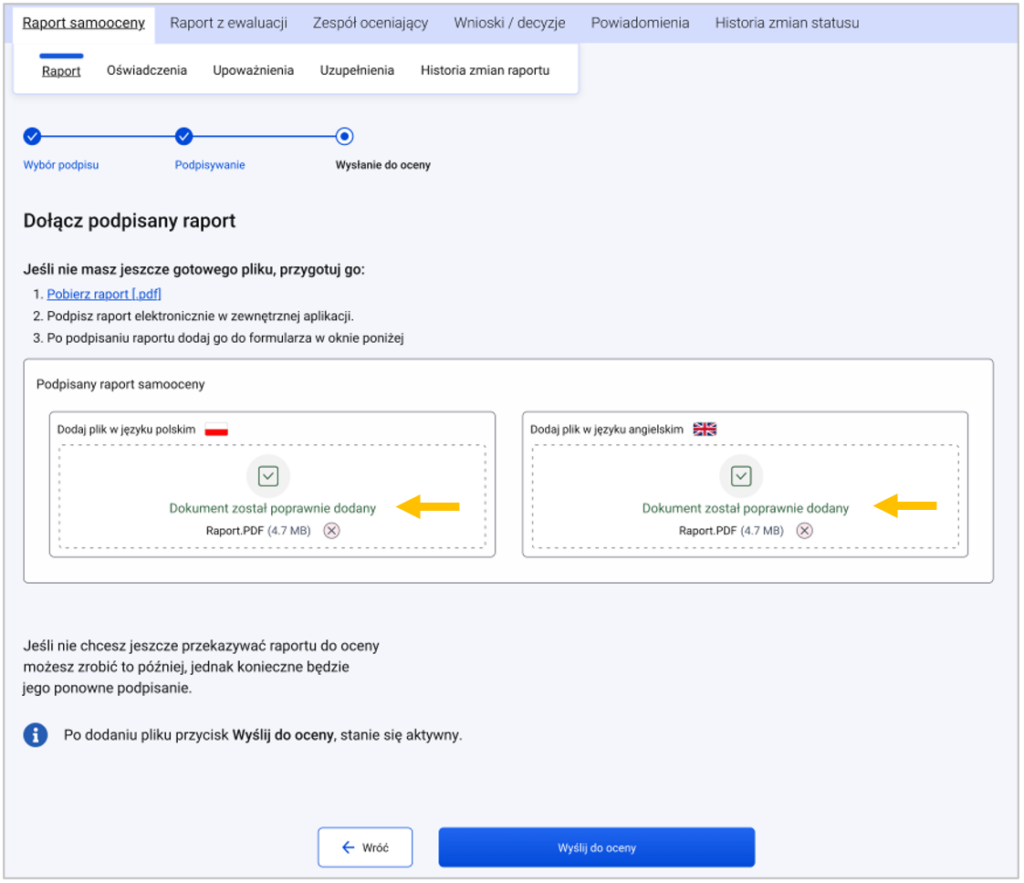
7. Wysłanie Raportu do oceny
Wysłanie Raportu do oceny powinno nastąpić zaraz po podpisaniu Raportu podpisem kwalifikowanym. W przypadku opuszczenia formularza, proces podpisywania trzeba będzie rozpocząć od nowa.
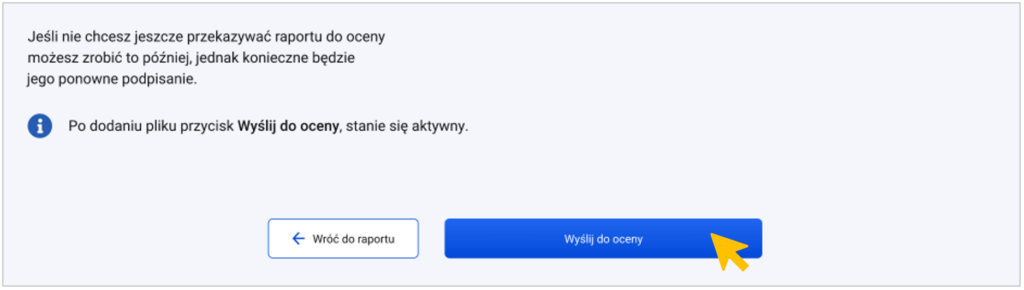
System wyświetli komunikat potwierdzający wysłanie raportu do oceny przez zespół oceniający powołany przez Przewodniczącego KEN. Na dole formatki jest możliwość przejścia do podglądu raportu.
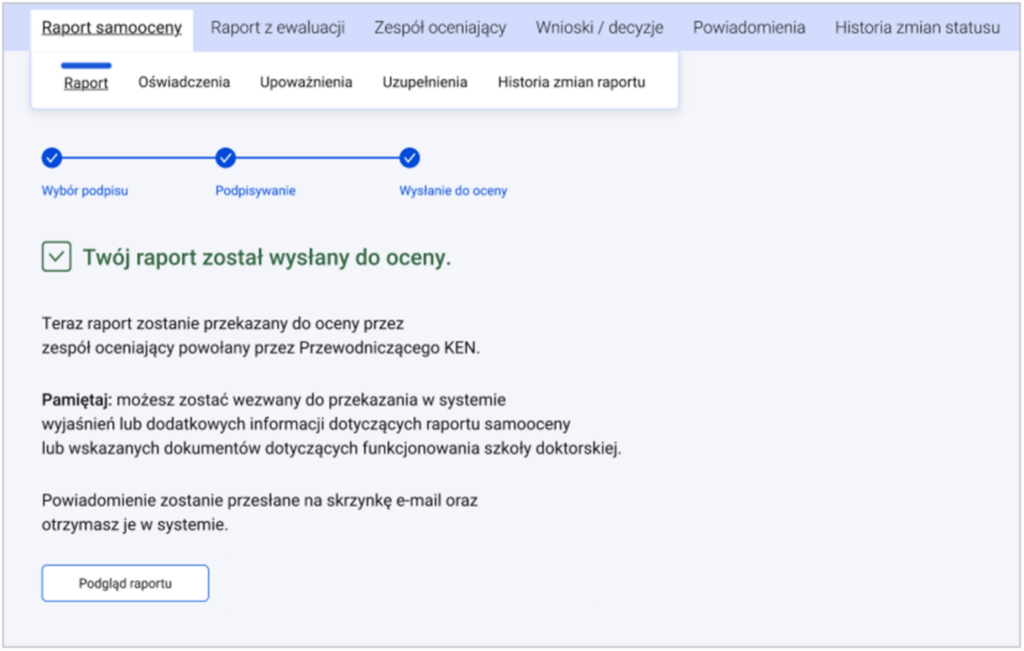
W toku oceny możliwe jest wezwanie do przekazania dodatkowych wyjaśnień lub dokumentów. Powiadomienia widoczne będą w systemie oraz równocześnie będą przesłane na skrzynkę e-mail.